Приложение Excel от компании Microsoft обладает возможностью сохранять временные файлы. То есть, при активации данной функции через определенный промежуток времени программа будет сохранять документ, над которым работает пользователь. Если что-то случается, Эксель предложит восстановить документ, однако иногда нужно знать, где хранятся временные файлы в Excel. Об этом мы и поговорим сегодня.
Как настроить автосохранение
Если у вас отключена функция, осуществляющая временное хранение файлов, с которым работает пользователь, или неверно настроена, тогда следует:
- Открыть меню «Файл» в программе.
- Далее перейти в раздел «Параметры Excel».
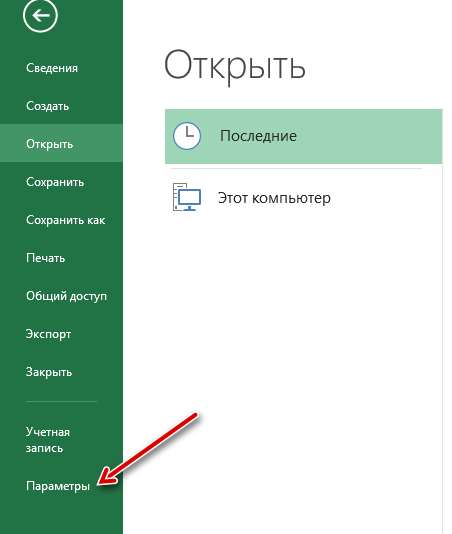
- Открыть «Сохранение».
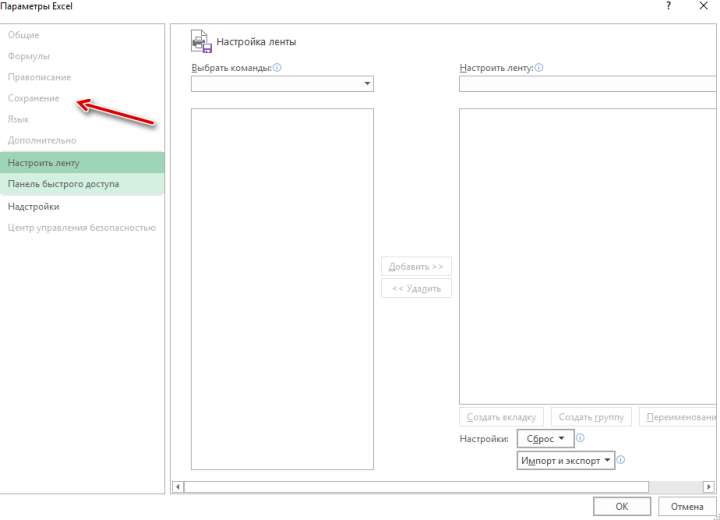
Появится окно, где будут содержаться все настройки функции автосохранения. Нужно задать интервал, как часто будет сохраняться документ.
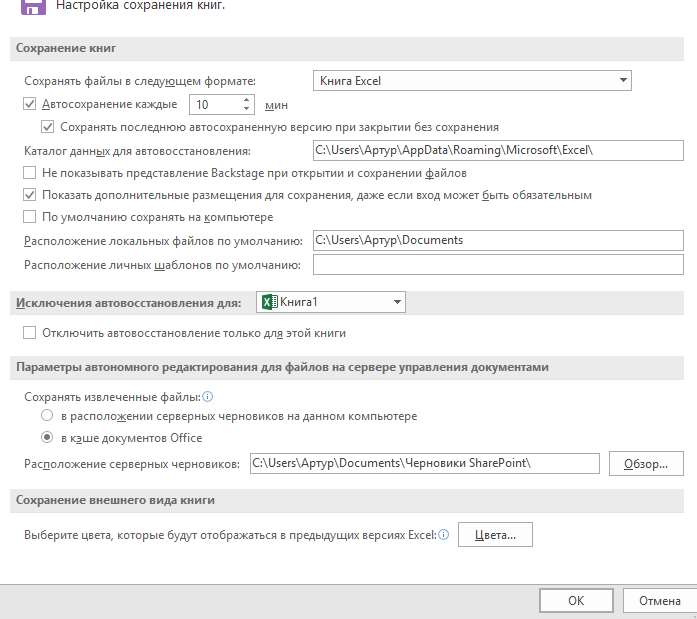
Совет! Оптимальное значение — 5 минут. Если у вас слабый компьютер, меньше ставить не нужно, иначе программа может работать нестабильно, в работе ПК будут наблюдаться тормоза.
Место хранения временных файлов
Многим интересно, где хранятся автосохраненные файлы Excel. Все очень просто, в разделе «Сохранение», в «Параметры Excel» можно посмотреть место сохранения, а если нужно, задать свое. Если вам необходимо найти автосохраненный файл excel, тогда:
- Открываете меню «Файл» и кликаете левой кнопкой мыши на «Параметры Excel».
- Там будет пункт «Сохранение», где следует посмотреть куда сохраняются временные файлы Excel и затем вручную открыть эту папку. Можно скопировать путь и вставить его в адресную строку проводника Windows, чтобы открылась временная папка.

Открываем временные файлы
Как восстановить Еxcel файл, если не сохранил? В случае, когда в процессе работы в приложении Excel произошел какой-либо сбой, и вы не успели сохранить работу, но функция автосохранения была активирована, то при последующем запуске программы она предложит открыть одно из последних сохранений, которые были сделаны автоматически. После, приложение поинтересуется, стоит ли сохранить файл или его можно уже удалить. Вот, собственно, и весь ответ на вопрос, как открыть автосохранение в excel.
Видео: Восстановление несохраненного файла Excel
Заключение
Изучив наш материал, вы с легкостью сможете найти, где располагается папка автосохранения, настроить функцию автоматического сохранения документов если это понадобится. Чтобы не возникало проблем, обязательно нужно настраивать сохранение временных файлов в свою папку, чтобы вы всегда знали, где их искать в случае чего.







